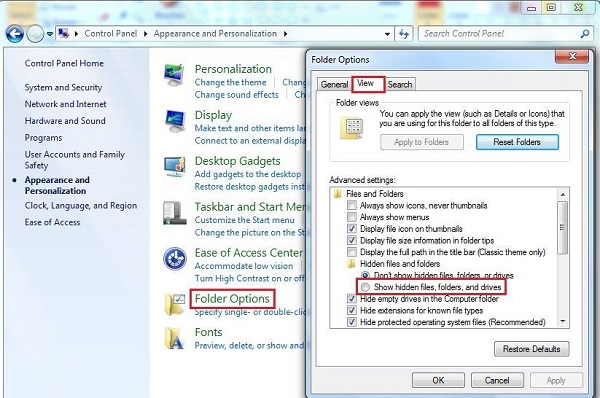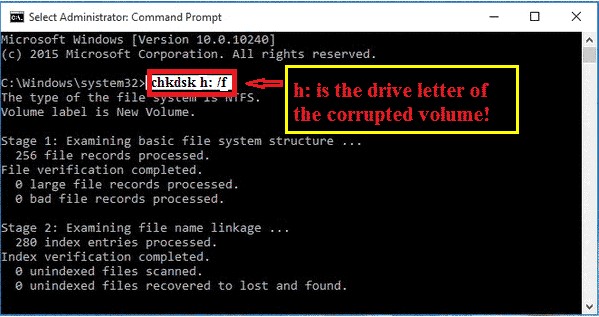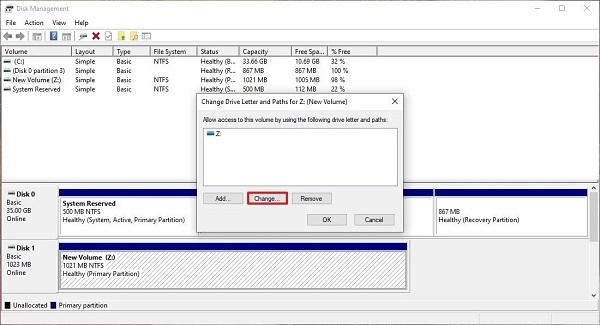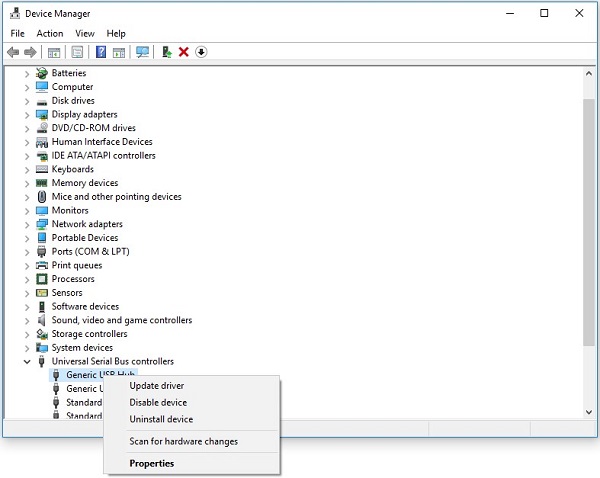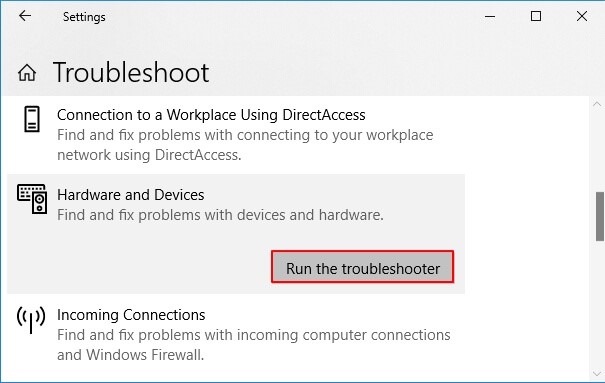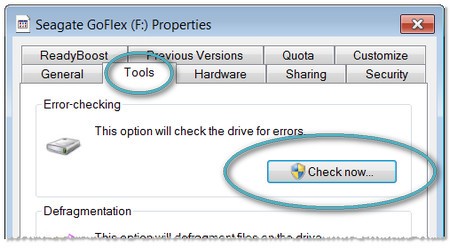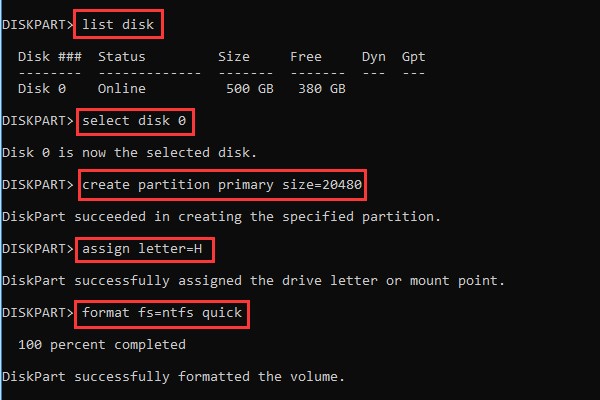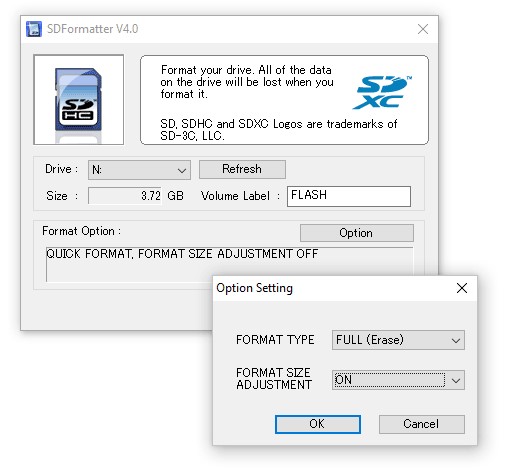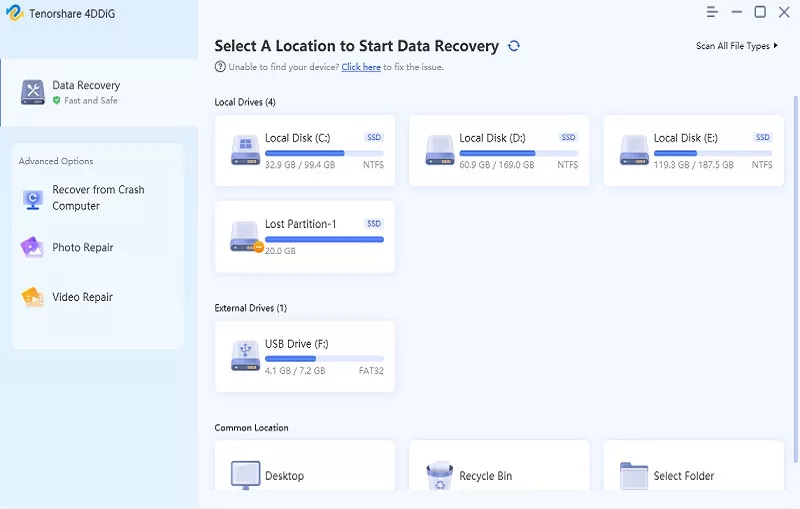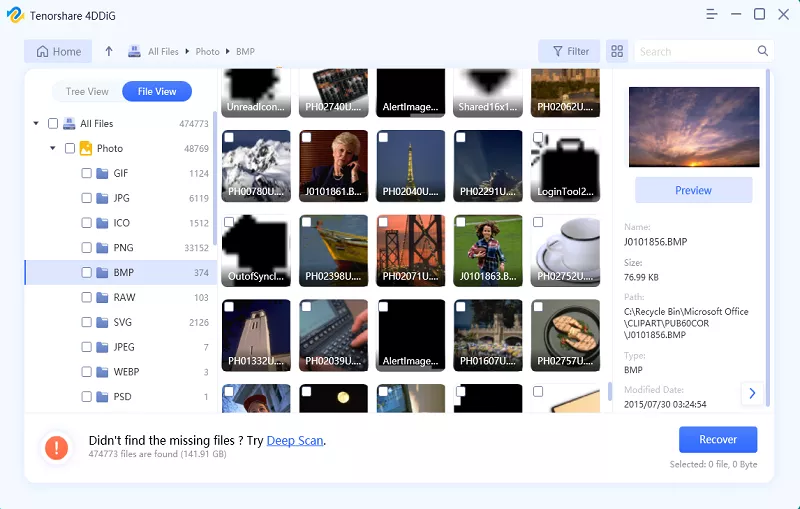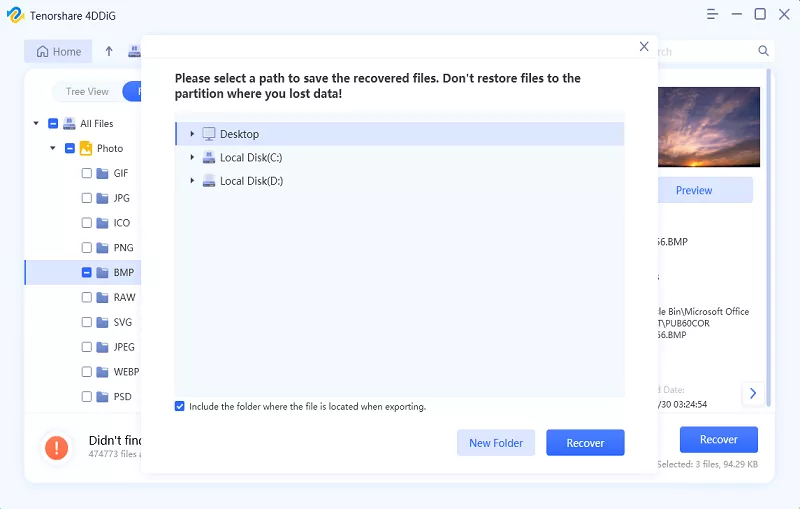Bozuk SD Kartı Veri Kaybetmeden Nasıl Kurtarılır?
Bozuk SD kartının nasıl kurtarılıcağına ilişkin 10 çözüm için bu rehberi izleyin. Bozuk ya da formatlanmış SD kartınızdaki verileri kurtarmak için kullanmanız gereken tek şey Tenorshare 4DDiG Veri Kurtarma programıdır.
SD kartlar; dijital kameralar, cep telefonları ve bilgisayarlar gibi birçok dijital cihaz için kullanılan ek bir depolama yardımcısıdır. Aynı zamanda veri transferi için kullanışlı ve faydali bir depolama aracıdır. Bütün dijital cihazlar, beraberinde sayısız avantaj ve içlerindeki verileri birçok nedenden dolayı kaybetmenin korkusuyla birlikte gelir. Aynı zamanda, SD kartları oldukça kırılgandır ve birçok dahili ve harici faktörler nedensizce onları bozabilir. SD kartta bulunan verilerin önemi varsa verilerinizi kaybetmenin acısı iki katına çıkar. Bu rehberde, bozuk SD kartını kurtarmanın 13 yolunu göstereceğiz.

Bölüm 1: Bozuk SD Kart Belirtileri
Mac’de Microsoft Word/Office birtakım yaygın hatalara eğilimlidir. Burada Word'ün Mac'i sürekli çökertmesine yol açan en bazı nedenleri bir araya getirdik:
- Kayıp veri Bazı fotoğraflarınızın, videolarınızın, notlarınızın, sayfalarınızın veya diğer verilerinizin kaybolduğunu fark ettiğiniz an, SD kartınız bozulmanın eşiğinde demektir.
- Kart algılanmadı: SD kartın algılanmadığını belirten bu mesaj SD kartta veri bozulmasının olduğu anlamına gelir.
- Hata bildirimleri: SD kartınızı takıp erişmeye çalıştığınızda "Erişim engellendi" veya "SD kart biçimlendirilemez ." Bu ayrıca kartınızın bozulduğunun bir göstergesidir
- Bilinmeyen dosyalar: Kartınıza zarar veren bir virüs saldırısı, ne erişilebilir ne silinebilir tanımlanamayan dosyalar gösterir.
- Okunamıyor ve Yazılamıyor: Eğer kartınız verileri okuyamıyor ve yazamıyorsa bozulmuş olabilir.
- Cihaz arızası: Bozuk SD kart takılı olduğu cihazın arızalanmasına sebep olabilir.
- Boş SD Kart: Veri içeren bozuk bir SD kartı taktığınız cihazda boş gözükebilir.
Algılanamayan veya erişilemeyen SD karttaki verileri kurtarmak için denemeniz gereken şey SD Kart kurtarma programıdır.
Bozuk Ne Anlama Gelir?
Bozuk SD kartı, içindeki dosyalara erişemeyeceğiniz anlamına gelir ve SD kart açılamadığından veya bilgisayarınız tarafından algılanamadığından, içinde sakladığınız dosyalar kaybolabilir. SD kartınızın bozulup bozulmadığını anlamak için yukarıdaki belirtilere bakabilirsiniz.
Bölüm 2: Bozuk SD Kartı Kurtarmak İçin Ön Kontroller
Karışık kurtarma yöntemlerine başvurmadan önce birtakım basit kontroller yapın. Bu kontroller SD karta adeta bir ilk yardım olucak ve problemin SD kartınız olduğunu doğrulayacak.
1. Adaptör/Kart Okuyucusunu veya USB Yuvasını Değiştirin
Kart okuyucusu da kırılgandır. Bozulmuş olabilir, o yüzden SD kartınızın başka bir okuyucuyla çalışıp çalışmadığını kontrol etmelisiniz; ayrıca, USB yuvası düzgün çalışmıyorsa başka bir yuva deneyebilirsiniz.
2. Kartı Başka Bilgisayarda/Cihazda Deneyin
SD karta başka bir cihaza takıp erişerek cihazın kartı algılayıp algılayamadığını veya kartın bozulup bozulmadığını görün.
3. SD kartınızın yazma-korumalı mı?
Eğer SD kartınız yazma-koruması açık ise kullanışsızdır. Karta yeni veriler yazamaz, dosya silemez ve herhangi bir koşulda biçimlendiremezsiniz.
Windows 10 ve Mac’de Yazma-Koruması Nasıl Kapatılır?
Adım Adım Nasıl USB Yazma-Korumasını Kaldıracağınızı veya SD Kart Yazma-Korumasını Kaldıracağınızı görmek için.
Bölüm 3: Bozuk SD Kartınızı Kurtarmak İçin 10 İleri Düzey Çözüm
Bozuk SD kartınızı kurtarmak için verilen 10 çözümü deneyin. Her biri farklı hataları ve bozuklukları düzeltmek için verilmiştir.
Çözüm 1: SD kartınızda gizli dosya varlığını kontrol edin
Bazen bu yöntem bozuk SD kartınızı düzeltmek ve kurtarmak için oldukça yeterlidir, hele ki kartınızda veri olmasına rağmen kart boş gözüküyorsa.
- Kartı sisteminize bağlayın.
- Dosya Gezginini açın > Seçenekler > Klasör ve arama seçeneklerini değiştir > Görünüm.
-
"Gizli öğeler" kutusunu işaretleyin. Gizli dosyaları görüp göremediğinizi kontrol edin.

Çözüm 2: Hatayı kontrol etmek için CHKDSK komutunu kullanın
SD kartı kurtarmak için basit ve hızlı yanıt veren bir komut satırı mevcuttur. CHKDSK dosya sisteminde belirgin fiziksel hataların mevcudiyetini kontrol eder. Bu komut yardımıyla bozuk SD kartını düzeltmek ve dosyaları kurtarmak oldukça kolaydır.
- Görev çubuğuna "cmd" yazın.
- Yönetici olarak çalıştırın.
- Yazın: chkdsk X: /f ‘’X’’i SD kartınıza atanan harf ile değiştirin.
- Enter’a basın.
-
CHKDSK komutunun bitmesini bekleyin. SD kartınızın içerdiği veri hacmine göre bekleme süresi değişebilir.

Bölüm 3: Yeni sürücü harfi atayın
Eğer kart okunabilir değilse, sorunu çözmek için yeni sürücü harfi atayabilirsiniz.
- Menü listesinden Disk Yönetimi’ni açın.
- SD kartınızı Disk Yönetimin’de arayın.
- Kartınıza sağ tıklayın ve ‘Sürücü Harfi ve Yolu Değiştir’e tıklayın.
- Çıkan menüde ‘Değiştir’e tıklayın.
-
Listeden yeni sürücü harfinizi seçin ve ‘Tamam’a tıklayın.

Çözüm 4: SD kart sürücüsünü yeniden yükleyin
Kart okuyucusunun sürücüsünü yeniden yüklemek de bir başka çözümdür ve bozuk SD kartınızı kurtarabilir.
- Bilgisayar Yönetimi sekmesinden Aygıt Yöneticisi’ne gidin.
- "Bellek Teknolojisi Aygıtı" açın.
- Kart okuyucunuzu bulun.
- Hemen sağda kart okuyucunuzun markası ve modeli görükecektir.
- "Cihazı kaldır"ı seçin.
- ’’Bu aygıtın sürücü yazılımını sil’’ e tıklayarak sürücüyü kaldırın.
- Bilgisayarınızı yeniden başlatın.
-
Kart okuyucusunun en son sürücüsünü kendi sitelerinden indirip kurun.

Çözüm 5: SD Kartı kurtarmak için Windows Sorun Giderici’yi kullanın.
Sorun giderici donanımsal hataları kolayca bulur ve düzeltir.
- SD kartı sisteminize bağlayın.
- Windows ayarlarında güncelleme ve güvenlik sekmesinin altındaki Sorun Giderici’ye gidin.
-
"Sorun Gidericiyi çalıştır." a tıklayın.

Çözüm 6: Üreticinin onarım talimatlarını kullanın
Belli başlı SD kart üreticileri kullanıcılarına SD Kart bozulmasına karşın yardımcı olacak hizmetler sunar.Bozuk SD karttaki verileri kurtarmak için son çareniz bu olabilir. Bir üreticiden yardım istemek zaman alıcı ve pahalı olabilir ancak veriler değerliyse buna değer.
Çözüm 7: Sürücünün ‘’Hata Denetleme’’ özelliğini kullanın.
Bozuk SD kartınızdan verileri kurtarmanın bir başka pratik yolu ise ‘’Hata Denetleme’’ yi çalıştırıp bozuk SD kartınızı kendi kendine olarak kurtarmaktır.
- Windows Gezginini açın.
- SD kart özelliklerini açın.
-
Araçlar kısmında ‘’Denetle’’ ye tıklayın. .

Çözüm 8: Komut isteminde Diskpart yazın.
SD kartınıza atanan disk numarasını saptayın.
- Başlat menüsüne gidip sağ tıkladıktan sonra Disk Yönetimini açın.
- Yönet’i seçin.
- Disk Yönetimini seçin.
- Sürücüye bakın ve disk numarasını not alın.
Komut isteminde Diskpart çalıştırmak için sıradaki adımları izleyin:
- Komut istemini açın.
- Açılır pencerede ‘Admin’ i seçin.
- Diskpart yazın ve Enter’a tıklayın.
- List disk yazın ve Enter’a tıklayın.
- Disk numarasını seçin.
-
’clean’ yazın ve Enter’a tıklayın.

Çözüm 9: SD Kartınızı Biçimlendirin
SD kartınızı kurtarmak için biçimlendirebilirsiniz. Hemen hemen tüm bozulma sorunlarını çözecektir.
- SD kartınızı masaüstü/dizüstü bilgisayaranıza bağlayın.
- Bilgisayarım’a çift tıklayın, dosya gezgini açılıcaktır.
- Cihazlar ve sürücülerin altındaki SD kartınıza sağ tıklayın ve Biçimlendiri seçin.
- Dosya sistemi kutusuna tıklayın. Bunlardan birini seçin - NFTS, FAT32, exFAT - ve istediğinizi biçimlendirin.
-
Başlat’a tıklayın.

Çözüm 10: Eğer Hiçbir Şey İşe Yaramadıysa Verileri SD Kartınızdan Kurtarma
Eğer hiçbir şey çalışmadıysa, bozuk SD kartınızdan verilerinizi kurtarmak için son çare SD kart veri kurtarma programı. Tenorshare 4DDiG Veri Kurtarma Programı bozuk/biçimlendirilmiş SD kartlarını kurtarmak için fevkalade bir kurtarma programıdır. Fotoğraflar, videolar, sesler, belgeler ve 3 adımda daha fazlası dahil olmak üzere +1000’den fazla veri türü destekler. Aşşağıda özellikleri listelenmiştir:
- Tanınmayan/erişilemeyen/bozuk/biçimlendirilmiş SD kartlarını kurtar.
- Windows/Mac/SD Kartları/USB bellekleri/harici hard diskler/dijital kameralar, vb. için veri kurtarma.
- 1000+’den fazla veri türünü kurtar.
- Windows 11/10/8.1/8/7 destekler.
- Bozuk sistemlerden veri kurtar.
Güvenli indirme
Güvenli indirme
Bozuk SD karttan veri kurtarmak için aşşağıdaki adımları izleyin:
-
SD kartını seçin
4DDiG’i bilgisayarınıza kurduktan sonra, bozuk SD kartını PC’ye bağlayın ve programı çalıştırın. 4DDiG bağlanan SD kartınızı anında algılıyacaktır, SD kartını verilerinizi kaybettiğiniz yerden itibaren seçebilir ve devam etmek için Başlat’a tıklayabilirsiniz.

-
Tarama ve Önizleme
4DDiG hızlıca sürücünüzdeki bozuk verileri tarayıp açığa çıkarır ve kurtarır. Kayıp verilerinizden herhangi bir iz yoksa ‘Derin Tarama’ yı kullanabilirsiniz ancak bu biraz zaman alacaktır. Taramadan sonra, verileri kurtarmadan önce, önizlenecek dosyaları seçebilirsiniz.

-
Dosyaları Kurtarma
4DDiG Kurtarma programı; fotoğraf, videolar, sesler, arşivler gibi türlü türlü kayıtları algılayabilir ve kurtarabilir. Kurtar seçeneğine tıklayarak onları sabit sürücünüzden geri alabilirsiniz. Kurtar’a tıkladıktan sonra, kurtarmak istediğiniz dosyaları nereye koyacağınızı soran bir diyalog kutucuğu çıkacaktır. Bir yer seçin ve Tamam’a tıklayın.

Bölüm 4: Bozuk SD Kartı Nasıl Kurtarılır Video Rehber
Güvenli indirme
Güvenli indirme
Bölüm 5: SD Kart Bozulmasının Önüne Geçmek İçin İpuçları
Aşağıda SD kart bozulmasını önlemek için yazılmış basit adımları takip edin:
- SD kartı kullanmadan hemen önce biçimlendirin ve bunu ne vakit boş olursa tekrarlayın.
- SD kartınızı temizlemek istediğiniz zaman her şeyi silmek yerine biçimlendirin.
- Kartı hızlı ve direktmen çıkarmak yerine nazikçe çıkarmayı deneyin.
- Büyük kapasiteli tek bir kart yerine birden fazla kart kullanın ve bunları güvenli bir yerde saklayın.
Bölüm 6: Bozuk SD Kartları Hakkında Sıkça Sorulan Sorular
S1. Bozuk SD kartını biçimlendirmeden içindeki veriyi kurtarabilir miyim?
Bozuk SD kartından veri kurtarmanın en iyi yolu Tenorshare 4DDiG gibi güvenilir bir veri kurtarma programıdır. Basit, hızlı ve denemesi tamamen ücretsizdir.
S2. Bozuk SD kart ile hasarlı SD kart arasındaki fark nedir?
Kartın herhangi bir fiziksel hasar aldığını somut şekilde görmeden bunu anlayamazsınız. Algılanamayan veyahut çalışmayan herhangi bir SD kartı bozuk ya da hasarlı sayılır.
S3. CHKDSK komutunu SD kart üzerinde kullanmanın herhangi bir riski var mı?
CHKDSK komutunu kullanmak veri kaybetmenizle sonuçlanabilir. CHKDSK komutunu SD kart üzerinde kullanmadan önce en iyisi profesyonel bir veri kurtarma programı kullanmaktır.
Sonuç:
Küçük boyutu ve kırılgan yapısı yüzünden SD karttan veri kurtarmak zordur. Eğer kartın içinde önemli veriler varsa onları kurtarmak için en iyisi veri kurtarma programı kullanmaktır. Herhangi bir veriyi zahmetsizce kurtarmak için en iyisi Tenorshare 4DDiG veri kurtarma programıdır. Bununla birlikte, kartın içindeki verileri kaybetmekten korkmuyorsanız yazımızda sunduğumuz diğer yöntemleri kullanabilirsiniz.